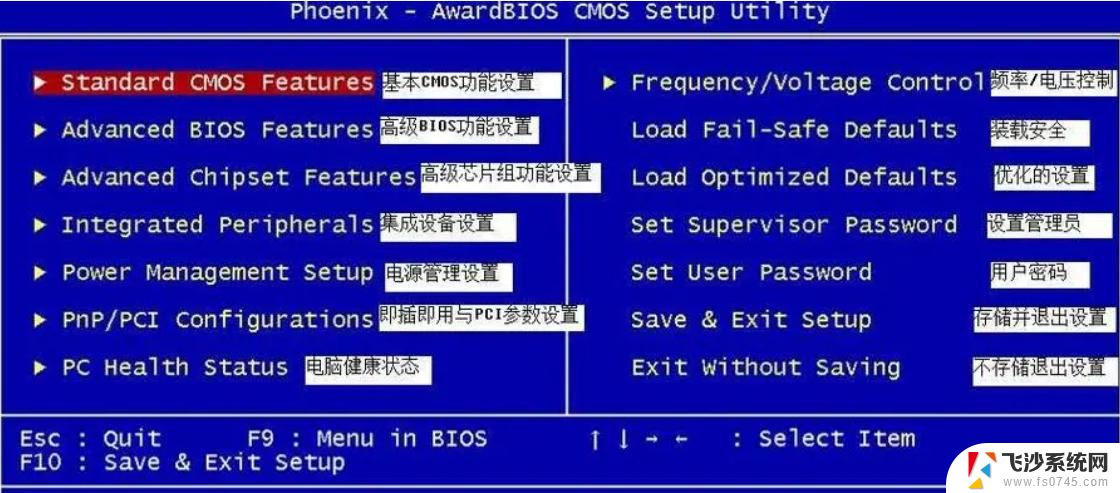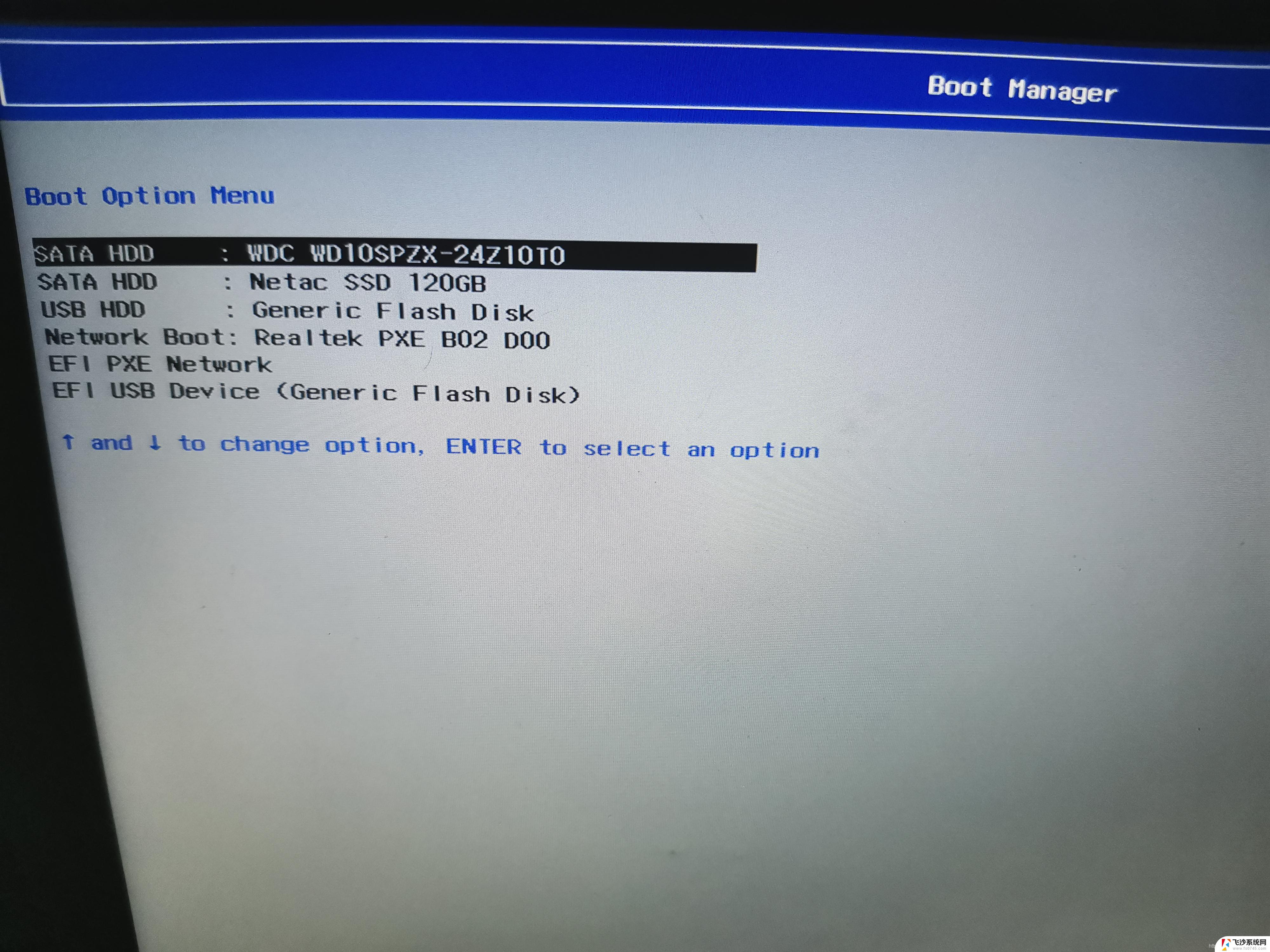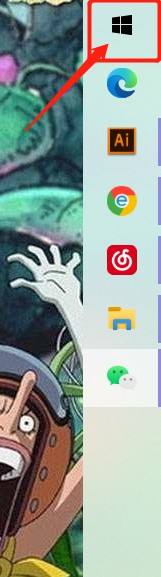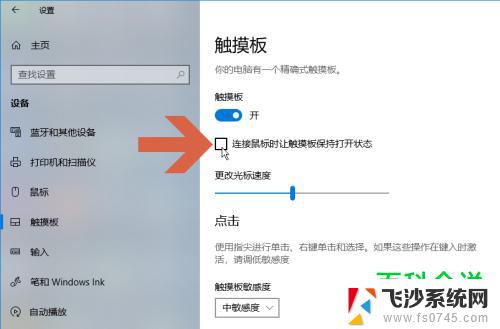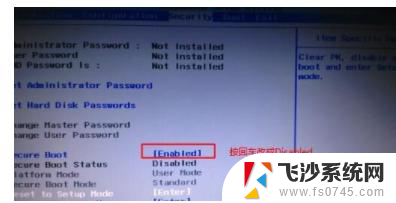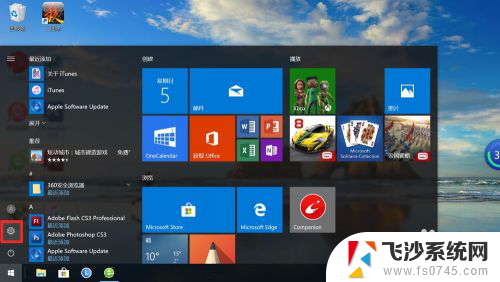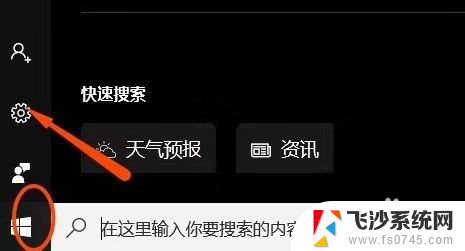w联想装win10bios设置 联想主机bios设置方法
联想主机的BIOS设置对于电脑性能和稳定性起着至关重要的作用,在安装Windows 10操作系统时,正确设置BIOS可以帮助优化系统运行效率,提升用户体验。了解联想主机BIOS设置方法是非常必要的。通过简单的调整和配置,用户可以轻松地调整系统启动顺序、硬件设备优先级以及其他重要设置,从而使电脑运行更加顺畅和稳定。在这篇文章中我们将介绍如何正确设置联想主机的BIOS,让您的电脑性能得到最大程度的发挥。
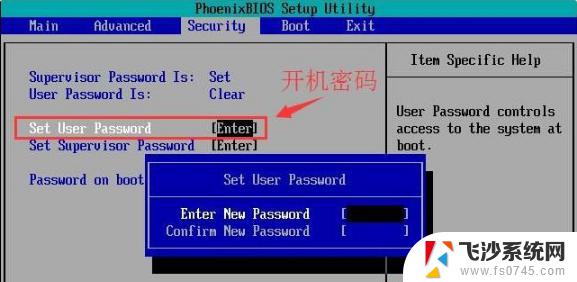
**1. 开机按键法**
这是最常见且直接的方法。在联想主机完全关机状态下,按下电源键启动电脑。当屏幕亮起并开始显示品牌LOGO或自检信息时,迅速、连续地按下键盘上的特定按键(通常是F1、F2、Del或Fn+F1/F2等。具体取决于机型)。此时,屏幕会提示进入BIOS设置界面,用户即可根据需要进行相关操作。
**2. 高级启动选项**
对于预装Windows 10或更高版本操作系统的联想主机,用户还可以通过高级启动选项进入BIOS。首先,点击“开始”菜单,选择“设置”>“更新与安全”>“恢复”,在“高级启动”部分点击“立即重新启动”。电脑重启后,进入“选择一个选项”界面。选择“疑难解答”>“高级选项”>“UEFI固件设置”,即可进入BIOS设置界面。
**3. 联想一键恢复**
部分联想主机配备了一键恢复功能,用户可以通过该功能快速访问BIOS。通常,这个按钮位于电脑侧面、背面或键盘上的特定位置,并标有恢复图标(如小箭头)。在关机状态下,按下该按钮,电脑将启动至恢复环境,用户可以在此选择进入BIOS设置。
**4. 查阅用户手册**
由于不同型号的联想主机进入BIOS的方法可能有所不同,因此最可靠的方式是直接查阅随机附带的用户手册或访问联想官方网站下载对应机型的用户指南。手册中通常会详细列出进入BIOS的具体步骤和所需按键。
以上就是w联想装win10bios设置的全部内容,还有不清楚的用户就可以参考一下小编的步骤进行操作,希望能够对大家有所帮助。